Kā pārsūtīt e-pastus Microsoft 365 (Office 365) uz ārējiem domēniem
Šis ceļvedis soli pa solim parāda, kā iestatīt automātisku e-pastu pārsūtīšanu Microsoft 365 vidē. Lai arī pamācība ir pielāgota tieši Deskhero integrācijai, tos pašus soļus var izmantot arī ar daudzām citām platformām. Lai samazinātu izmaksas, izmantosim Microsoft 365 koplietojamo pastkasti (shared mailbox), tādējādi izvairoties no papildu licences maksas.
1. solis: izveidojiet koplietojamo pastkasti
- Pierakstieties savā Microsoft 365 vidē, izmantojot administratora akreditācijas datus.
- Kreisajā izvēlnē izvēlieties “Admin”.
- Noklikšķiniet uz “Show all”, pēc tam uz “Exchange”. (Tas jūs aizvedīs uz “Exchange administrēšanas centrs”)
- Sadaļā “Recipients” izvēlieties “Mailboxes”.
- Izvēlieties “Add shared mailbox”.
- Ievadiet nosaukumu un, galvenais, e-pasta adresi (piem., support@yourcompany.com).
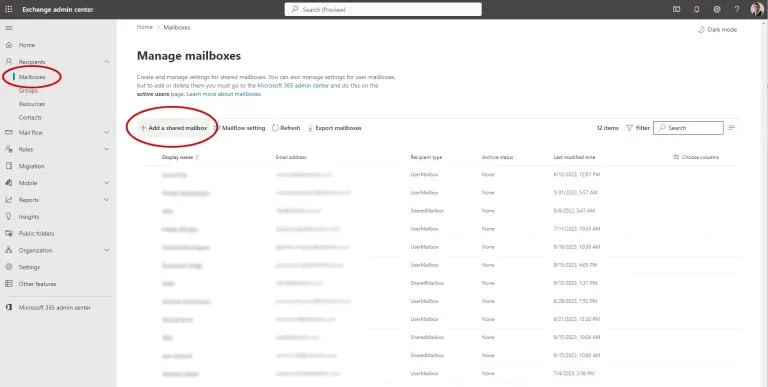
Pievienot koplietojamo pastkasti
2. solis: iestatiet pārsūtīšanas noteikumu
Pēc koplietojamās pastkastes izveides (ja izvēlēsieties parastu lietotāja pastkasti, process ir tieši tāds pats):
- Noklikšķiniet uz Display name pastkastes sarakstā.
- Parādītajā panelī augšējā izvēlnē izvēlieties “Email forwarding”.
- Aktivizējiet opciju “Forward all emails sent to this mailbox”.
- Izvēlieties “Forward to an external email address”.
- Ievadiet galamērķa e-pasta adresi. (Deskhero gadījumā tā būs aptuveni groupname@yourtenant.deskhero.com.)
- Ja vēlaties saglabāt pārsūtīto e-pastu kopijas, atzīmējiet rūtiņu “Deliver message to both forwarding address and mailbox”.
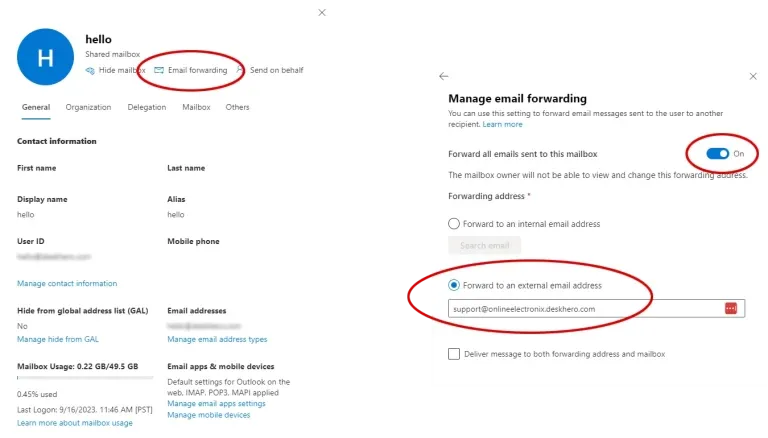
Pārsūtīt uz ārēju e-pasta adresi
3. solis: atļaujiet pārsūtīšanu uz ārējiem domēniem
Daži lietotāji saskaras ar situāciju, kad e-pasti netiek pārsūtīti, un saņem kļūdas ziņojumu “550 5.7.520 Access denied, Your organization does not allow external forwarding. Please contact your administrator for further assistance. AS(7555)”
Lai to novērstu, jāmaina iestatījums, kas ļauj e-pastus automātiski pārsūtīt uz trešo pušu domēniem.
Šo iestatījumu var būt nedaudz grūti atrast:
- Vēlreiz piesakieties savā Microsoft 365 vidē kā administrators.
- Kreisajā izvēlnē izvēlieties “Admin”.
- Noklikšķiniet uz “Show all”, pēc tam izvēlieties “Security”. (Tas ved uz “Microsoft 365 Defender” portālu.)
- Sadaļā “Email & Collaboration” izvēlieties “Policies & Rules”.
- Atveriet “Threat policies” un pēc tam “Anti-Spam” Policies.
- Noklikšķiniet uz “Anti-spam outbound policy (Default)”.
- Izvēlieties “Edit protection settings”.
- Iestatiet “Automatic forwarding rules” uz “On – Forwarding is enabled”.
- Noteikti saglabājiet izmaiņas!
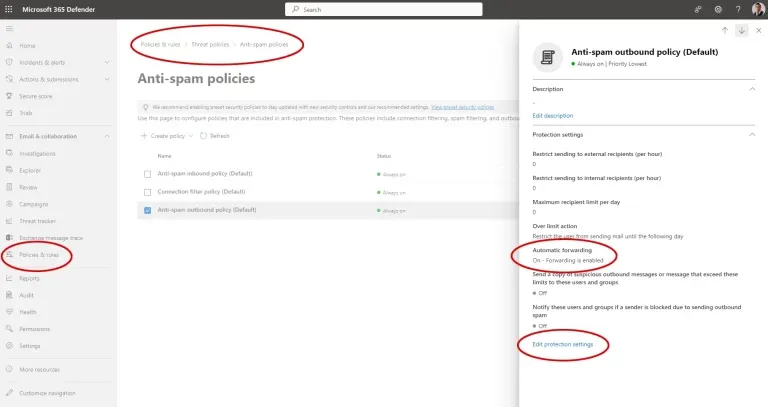
Ieslēdziet ‘Automatic forwarding’